前言:
这时本小白第一篇博客,也是到公司的第一个问题,将此问题总结在博客中,
如果有小伙伴看到了,我们共勉哈,也非常欢迎大神,大神,大神的指教!!!!!!!!!!
之前用的是都是eclipse,刚开始用idea,再导入项目时做了以下总结,共勉共勉!!!
从svn宕下来项目后,我将其分为两大步:
一、Project Structur(项目设置)
二、Tomcat设置
接下来详细步骤如下:
一、点击File—>Project Structur;
(1)Project:选择jdk版本+ Project Language Level版本
(2)Modules:添加Web项目
出现了三个字段Source,Paths,Dependencies
Source:不用管
Paths:将图片中显示复制到空格行中
Dependencies:
*) 将所有jar包删除(此方式不唯一,本人习惯),只留jdk,点击 “+”号,
添加你项目/lib所有的jar包(出错报:项目报各种找不到)
*) 添加tomcat 包
(3)Libraries:将你使用的tomcat中的lib目录下的两个jar包加进来
(4)Facets:生成Web项目!!!!!!!!
将系统自动生成2个web.xml文件的路径更改为src目录下的wbe.xml!!!!!!(容易出现404)
(5)Artifacts:这时右面会出现一些jar包,全选+右键+put into output root,将jar添加进去
(6)SDKS:选择JDK版本
二、Tomcat的设置
点击导航栏上的Run-->edit configurations对Tomcat进行设置
Tomcat的配置就主要的就是要让tomcat加载你的项目(war包)
Name:可以改成你想要改的名字
红色感叹号(最下面的Fix):将你职前配置好的war包部署到tomcat中,
点击之后中间位置会出现On ‘Update’ action和On ‘frame’ deactivation两个字段
全都选带有Update字段的最长的选项(加载自动更新选项)
注意:只由加入了war后,才会出现以上两个字段(On ‘Update’ action和On ‘frame’ deactivation)
After Launch:选择默认的浏览器
再就没了....
为什么没有图?上过班的小伙伴应该经历过(不是什么软件都能用的........)
写的可能不太详细,如果有小伙伴看了,我这有什么不清晰的地方,欢迎指教!!!
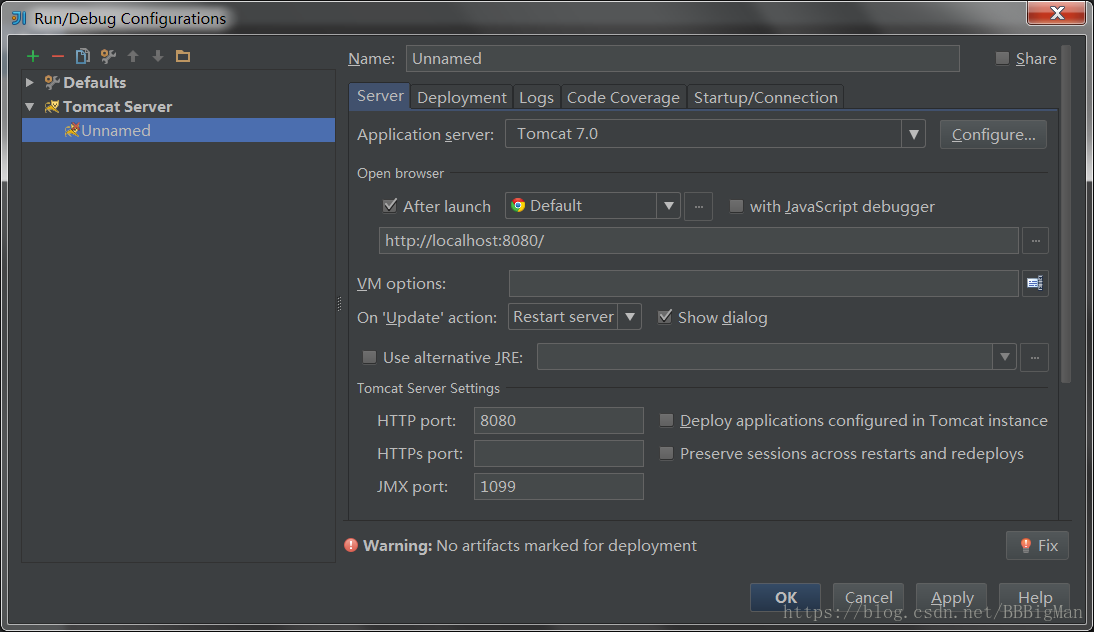
 Idea导入与运行Web项目步骤详解
Idea导入与运行Web项目步骤详解





 本文是作者首次使用Idea导入Web项目的经历分享,详细介绍了从 SVN 检出项目后的Project Structure设置,包括JDK选择、Module配置、Libraries与Dependencies管理,以及Tomcat设置和Run配置等关键步骤,旨在帮助新手解决类似问题。
本文是作者首次使用Idea导入Web项目的经历分享,详细介绍了从 SVN 检出项目后的Project Structure设置,包括JDK选择、Module配置、Libraries与Dependencies管理,以及Tomcat设置和Run配置等关键步骤,旨在帮助新手解决类似问题。
















 7164
7164

 被折叠的 条评论
为什么被折叠?
被折叠的 条评论
为什么被折叠?








